Comment enregistrer des réunions et des appels Lync en ligne
Vous pouvez enregistrer des réunions, des appels ou des conversations en ligne Lync si votre organisation a activé l'enregistrement. Microsoft Lync est une plateforme de conversation qui vous permet d'organiser des réunions en ligne, de passer des appels vidéo et audio et d'envoyer des messages instantanés.
En enregistrant Lync, vous pouvez enregistrer le contenu des réunions, les vidéos, les audios, les présentations, les sessions, etc. La question est : savez-vous comment enregistrer une réunion Lync ?
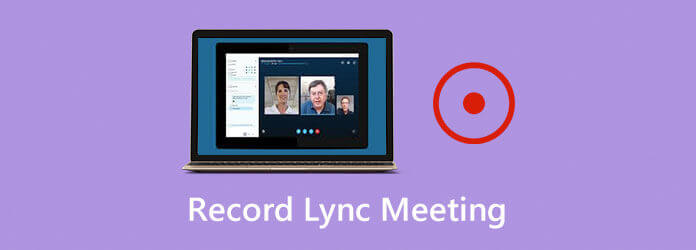
En fait, Microsoft Lync est conçu avec une fonction d'enregistrement qui vous permet de capturer facilement les réunions Lync ou les appels. Compte tenu de votre besoin, ici dans cet article, nous aimons partager 2 façons simples de vous aider enregistrer une réunion Lync.
Même si Lync propose un enregistreur intégré, vous pouvez toujours vous sentir complexe à organiser et à enregistrer une réunion ou un appel Lync. Nous allons donc vous donner un guide détaillé pour enregistrer la réunion Lync 2013.
Étape 1 Tout d’abord, vous devez vous assurer que vous disposez d’un compte Lync 2013 hébergé chez Sherweb. De plus, vous devez installer le client Lync 2013 sur votre ordinateur et configurer votre compte Lync.
Étape 2 Lorsque vous organisez une réunion Lync, cliquez sur l'icône … dans le coin inférieur droit, puis choisissez l'option Commencer l'enregistrement option.
Note: Après avoir sélectionné l'option d'enregistrement, les autres participants de cette réunion Lync recevront une notification indiquant que vous enregistrez le contenu de la réunion Lync.
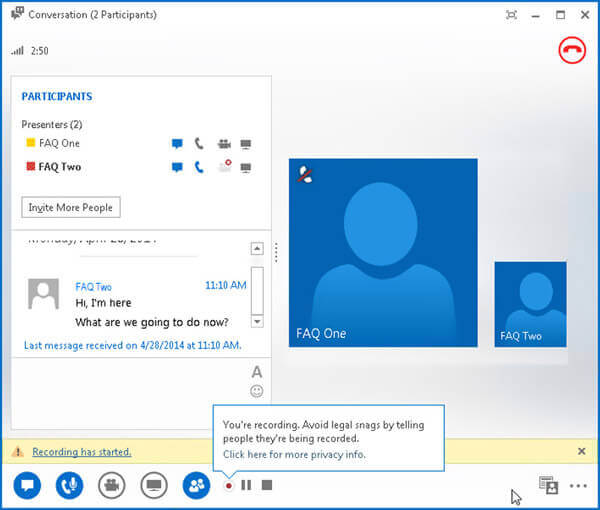
Étape 3 Certains boutons de contrôle de base y sont proposés pour vous permettre de contrôler librement le processus d'enregistrement des réunions Lync. Vous pouvez suspendre, démarrer ou arrêter l'enregistrement Lync en fonction de vos besoins. Lorsque vous souhaitez arrêter la capture, vous pouvez cliquer sur le Arrêt bouton.
Votre fichier d'enregistrement Lync sera enregistré en tant que MP4 fichier et ajouté à Microsoft Gestionnaire d'enregistrement Lync dès que vous avez terminé l'enregistrement.
Étape 4 Pour localiser rapidement la réunion Lync capturée, vous pouvez cliquer sur l'icône … et sélectionner l'icône Gérer les enregistrements option.
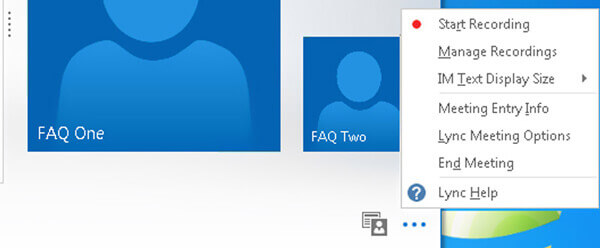
Étape 5 Si vous souhaitez gérer ou modifier la réunion Lync enregistrée, vous pouvez cliquer dessus avec le bouton droit et choisir l'option lire, parcourir, renommer ou supprimer.
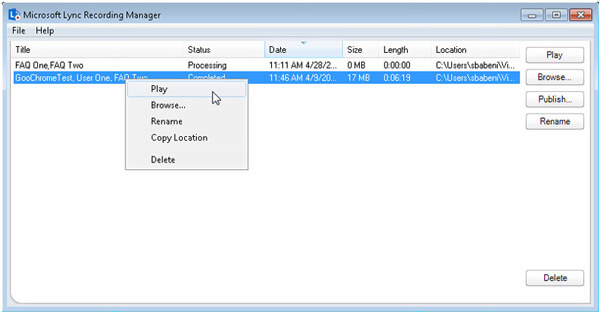
Durant cette étape, vous pouvez également cliquer sur Publier bouton pour entrer dans le Enregistrer et publier fenêtre. Vous pouvez renommer l'enregistrement Lync et l'enregistrer dans un dossier de fichier de destination approprié. Cliquez sur D'ACCORD pour confirmer votre opération.
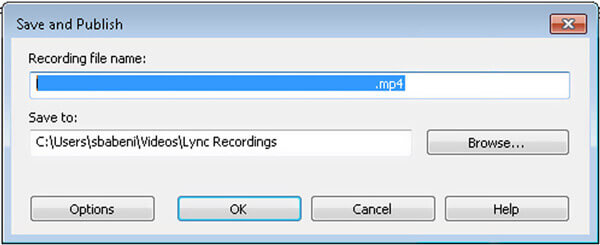
La fonction d'enregistrement par défaut vous permet uniquement d'enregistrer une réunion ou un appel vidéo Lync avec une faible résolution de 800 × 600 et une fréquence d'images de 10 ips. Si vous souhaitez capturer une réunion Lync avec une qualité supérieure, vous pouvez vous tourner vers le puissant logiciel d'enregistrement Lync, Enregistreur d'écran. Il a la capacité de capturer une haute résolution, même jusqu'à 4K. Cet enregistreur de réunions Lync est capable de capturer n'importe quelle activité Lync et de la sauvegarder dans un format populaire tel que MP4, MOV, WMV, FLV et plus encore.
Étape 1 Tout d’abord, vous devez télécharger, installer et exécuter gratuitement cet enregistreur de réunion Lync sur votre ordinateur. Vous pouvez double-cliquer sur le bouton de téléchargement ci-dessus, puis suivre les instructions pour ce faire.
Étape 2 Cet enregistreur Lync vous offre Magnétoscope, Enregistreur audio et Capture d'écran caractéristiques. Ici, vous pouvez utiliser le Magnétoscope fonctionnalité pour capturer votre réunion Lync ou votre appel vidéo.
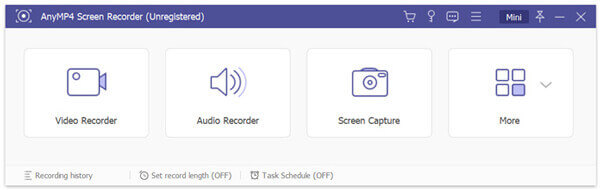
Étape 3 Avant d'enregistrer une réunion Lync, vous devez ajuster la région d'enregistrement d'écran et la source audio en fonction de vos besoins. Vous êtes autorisé à capturer le son de Son du système, Microphone ou les deux. De plus, vous pouvez enregistrer votre propre visage via Webcam.
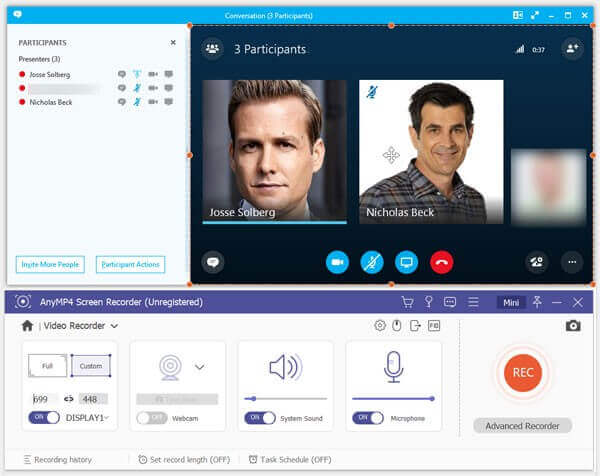
Étape 4 Lorsque vous souhaitez capturer la réunion Lync, vous pouvez simplement cliquer sur le bouton REC. Lorsque vous souhaitez terminer l'enregistrement, cliquez simplement sur le Arrêt bouton.
Étape 5 Cet enregistreur de réunions Lync est conçu avec une fenêtre d'aperçu. Vous serez guidé vers la fenêtre d'aperçu pour vérifier le fichier d'enregistrement. Au cours de cette étape, vous pouvez modifier la réunion Lync capturée à votre guise. Puis clique Sauvegarder bouton pour l’enregistrer sur votre ordinateur. L'enregistrement Lync sera enregistré en tant que MP4 déposer.
Ce logiciel est un enregistreur d'écran simple pour capturer des réunions et autres vidéos.
Question 1. Qu'est-ce que le gestionnaire d'enregistrement Lync?
Lync Recording Manager est un outil de gestion de fichiers conçu pour gérer votre fichier Lync capturé. Comme vous pouvez le voir ci-dessus, vous pouvez cliquer sur l'icône… pour ouvrir Microsoft Lync Recording Manager.
Question 2. Comment activer l'enregistrement dans Lync 2013?
Pour activer la fonctionnalité d'enregistrement dans Lync 2013, vous pouvez accéder à l'option Paramètres. Lorsque vous participez à une réunion ou à un appel Lync, vous pouvez cliquer sur l'icône … pour accéder à l'option Paramètres. Cliquez ensuite sur Afficher la barre de menu, puis sur Options d'enregistrement pour activer l'enregistrement.
Question 3. Comment enregistrer une réunion sur Skype?
Lorsque vous organisez une réunion Skype, vous pouvez cliquer sur l'icône … dans le coin inférieur droit de la fenêtre de réunion, puis choisir l'option Démarrer l'enregistrement pour capturer le contenu de la réunion.
De nombreux utilisateurs comptent encore sur Lync pour organiser une réunion en ligne, même Microsoft a tendance à remplacer Lync par Skype Entreprise depuis 2015. Vous pouvez découvrir 2 façons simples de enregistrer les réunions Lync et appels depuis ce poste. Si vous disposez d'une meilleure méthode pour enregistrer une réunion Lync, partagez-la dans les commentaires avec d'autres lecteurs.
Plus de lecture
Top 9 des enregistreurs de jeux pour Windows et Mac
Quel est le meilleur enregistreur de jeu en 2023 ? Cet article vous montre la liste des 9 meilleurs enregistreurs de jeux pour Windows et Mac.
Deux façons simples d'enregistrer une vidéo à partir de Media Player Classic
Vous vous demandez comment enregistrer une vidéo dans votre Media Player Classic ? Lisez ce guide pour trouver des moyens hors ligne et en ligne d'enregistrer facilement des vidéos à partir de Media Player Classic.
Solutions pour résoudre les problèmes de capture d'écran Movavi
Movavi Screen Capture reste bloqué dans certains problèmes ? Cet article fournit des solutions détaillées pour résoudre les problèmes audio lors de l'enregistrement lors de l'utilisation de Movavi Screen Capture.
Pourquoi l'encodage OBS est surchargé et comment résoudre le problème avec succès
Que pouvez-vous faire pour réparer l'encodage OBS surchargé ? À partir de cet article, vous pouvez obtenir 5 méthodes éprouvées pour résoudre facilement les problèmes d’encodage élevé dans OBS. Il suffit de lire et de vérifier.